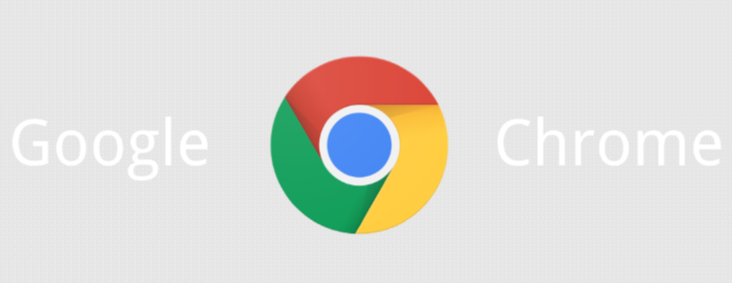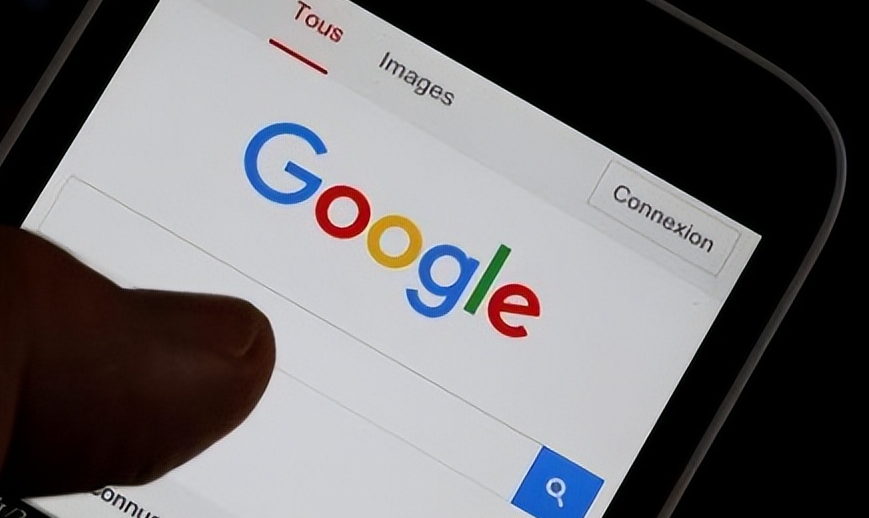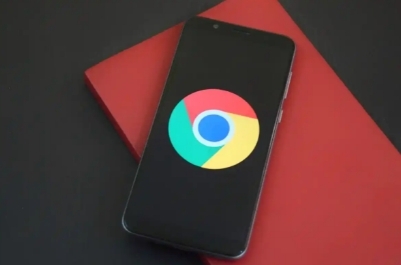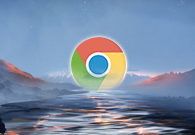谷歌浏览器如何查看网络流量?谷歌浏览器的开发者工具可以让我们更好了解用户与网站之间的交互机制。想要查看网络流量方法很多,使用开发者工具,或者安装专门的网站流量统计软件。不清楚如何操作的小伙伴可以看看下面小编为大家整理的查看方法一览,帮你快速学习如何查看网络流量。
查看谷歌浏览器网络流量方法一览
方法一通过开发者工具检查扩展的网络活动:
1、打开Chrome浏览器,进入“设置”,选择“扩展”部分。
2、或者从地址栏输入chrome://extensions/直接访问扩展页面。(如图所示)
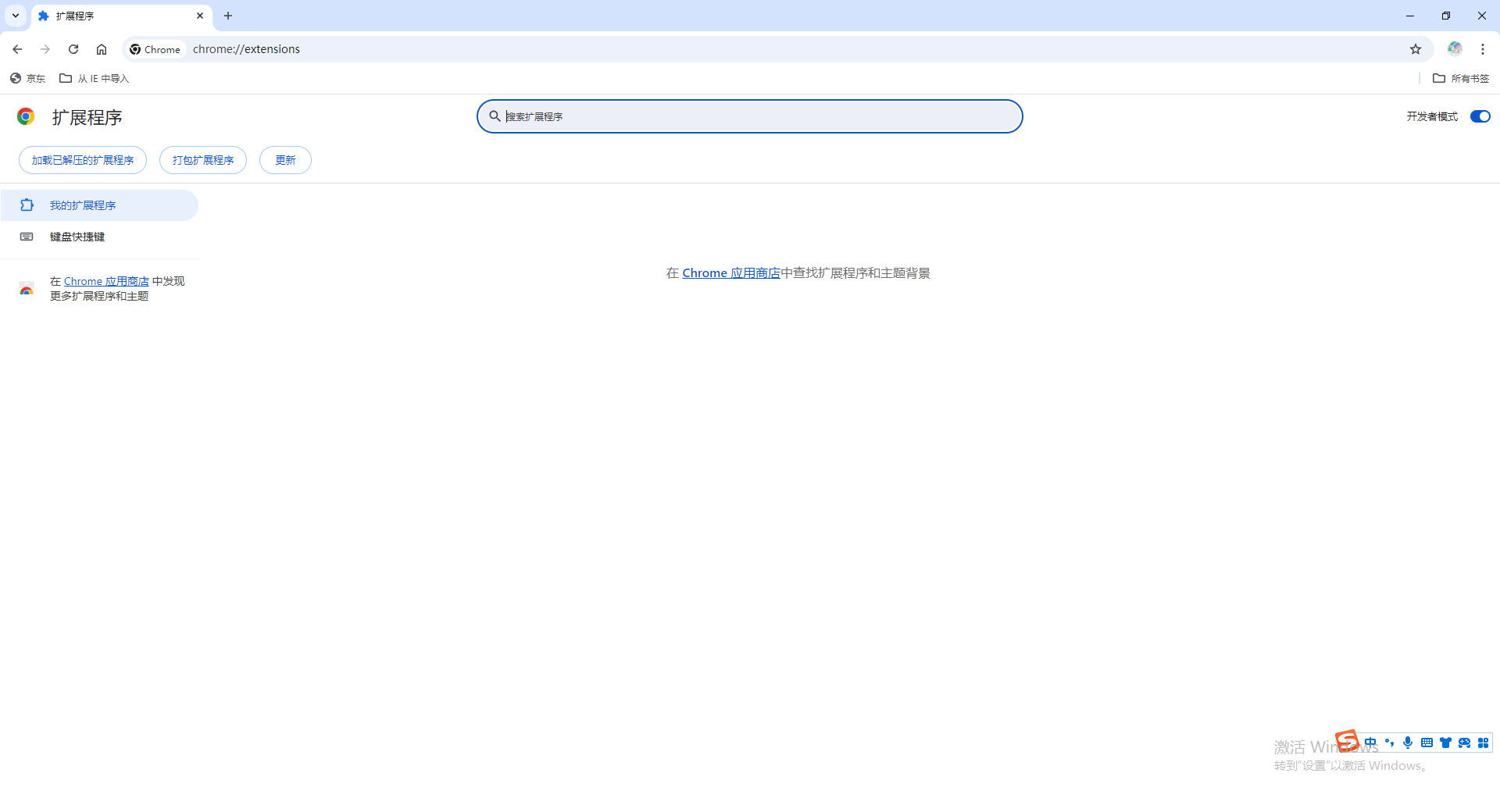
3、启用“DeveloperMode”复选框,这将允许你查看和调试扩展的详细信息。
4、点击扩展旁边的“InspectViews”文本旁边的链接,这将打开开发人员工具。
5、在开发人员工具窗口中,通过选择“Network”来监视扩展的网络活动。
方法二使用GoogleAnalytics进行网站流量统计:
1、GoogleAnalytics是一个免费的企业级网站分析服务,它提供了智能的数据监控和分析功能,帮助用户了解网站流量和营销效果。(如图所示)
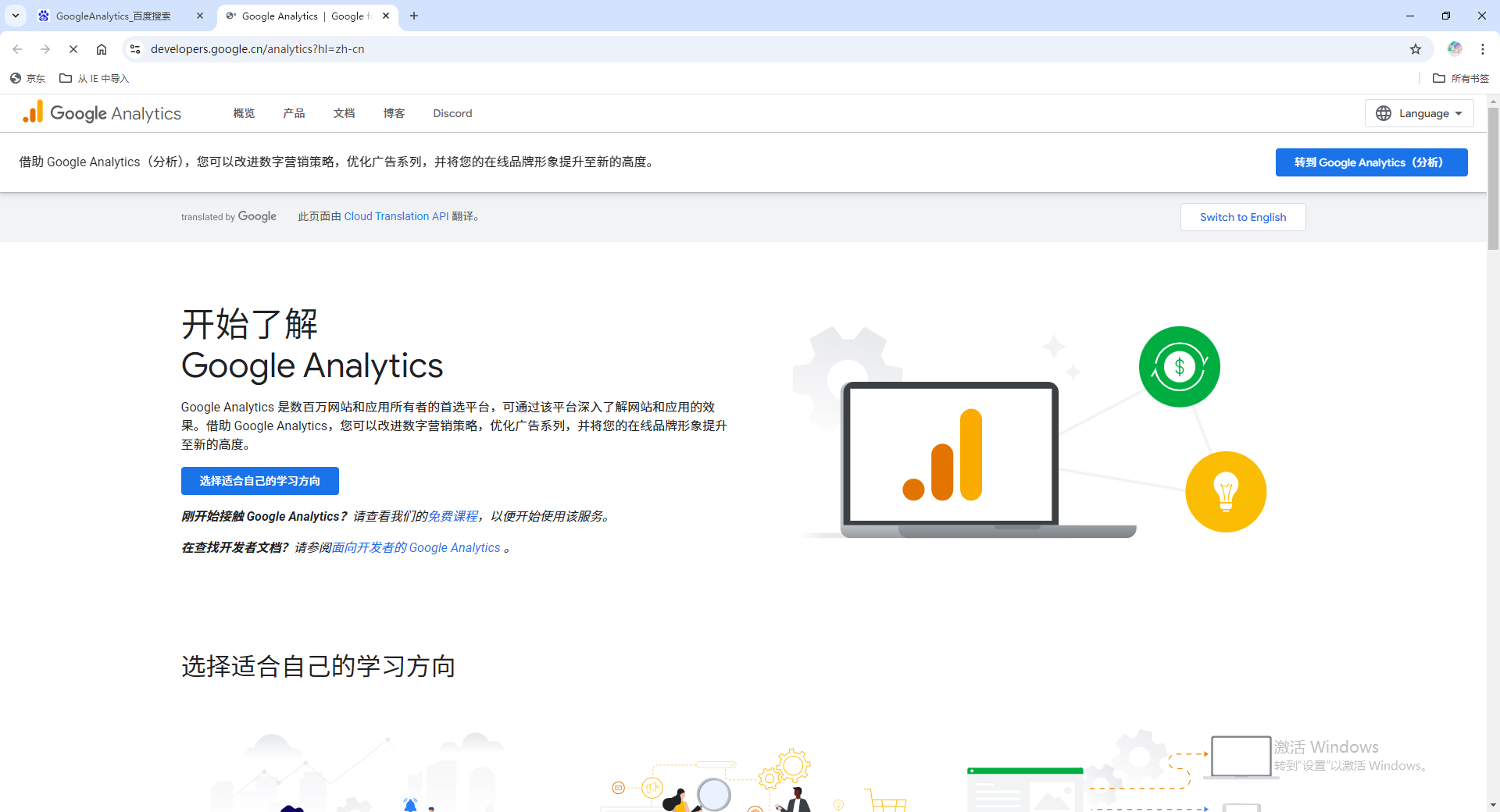
2、通过GoogleAnalytics,用户可以获得关于网站访问者的详细信息,包括他们的行为模式、来源和转化率等,从而优化营销策略和提高网站性能。
方法三查看各网站占用的网络情况:
1、打开Chrome浏览器,点击右上角的“自定义及控制”按钮。(如图所示)
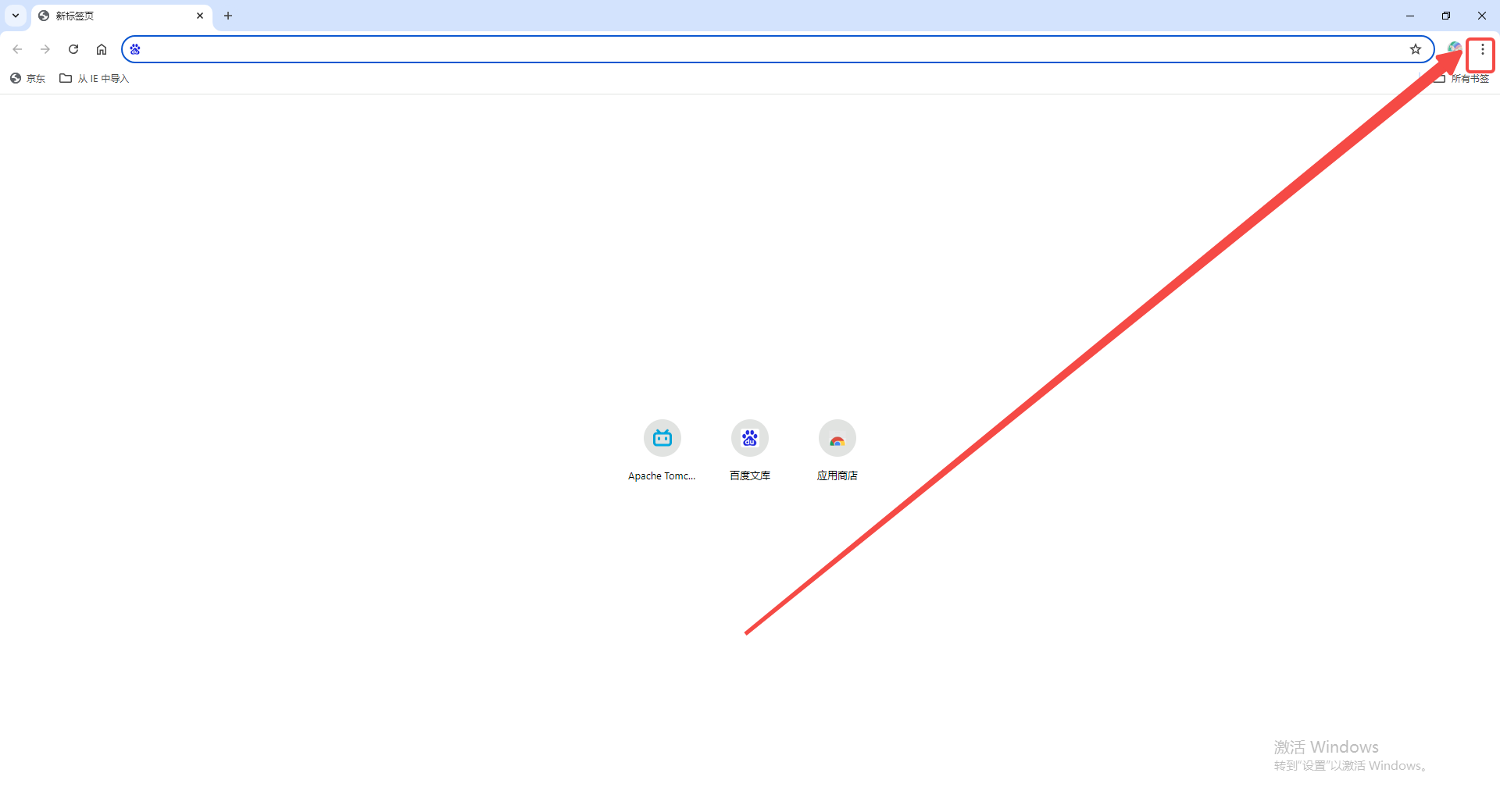
2、在下拉菜单中,选择“更多工具”,然后选择“任务管理器”。(如图所示)
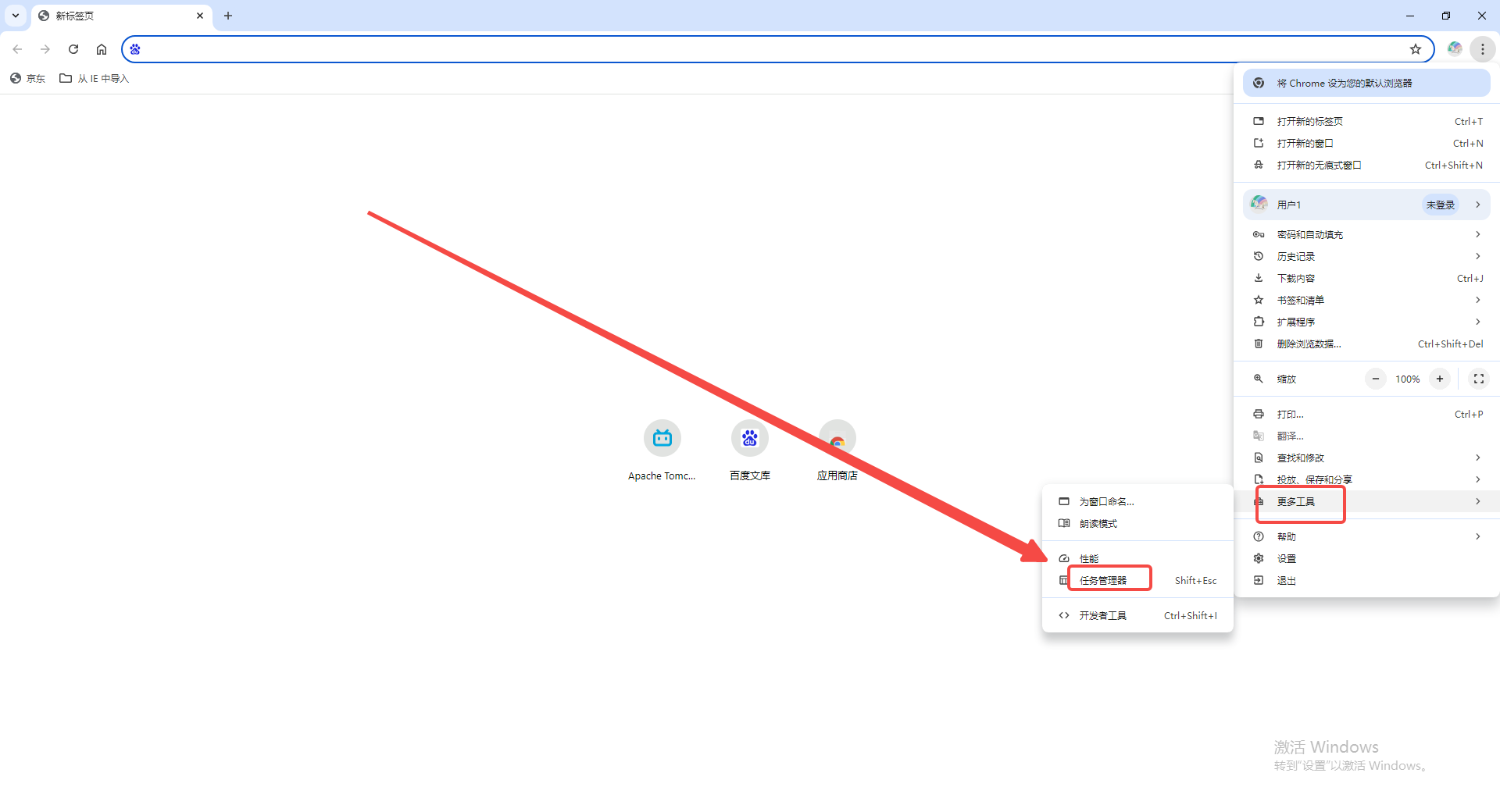
3、在任务管理器中,点击上部的“网络”,即可按大小查看占用网络的情况。(如图所示)
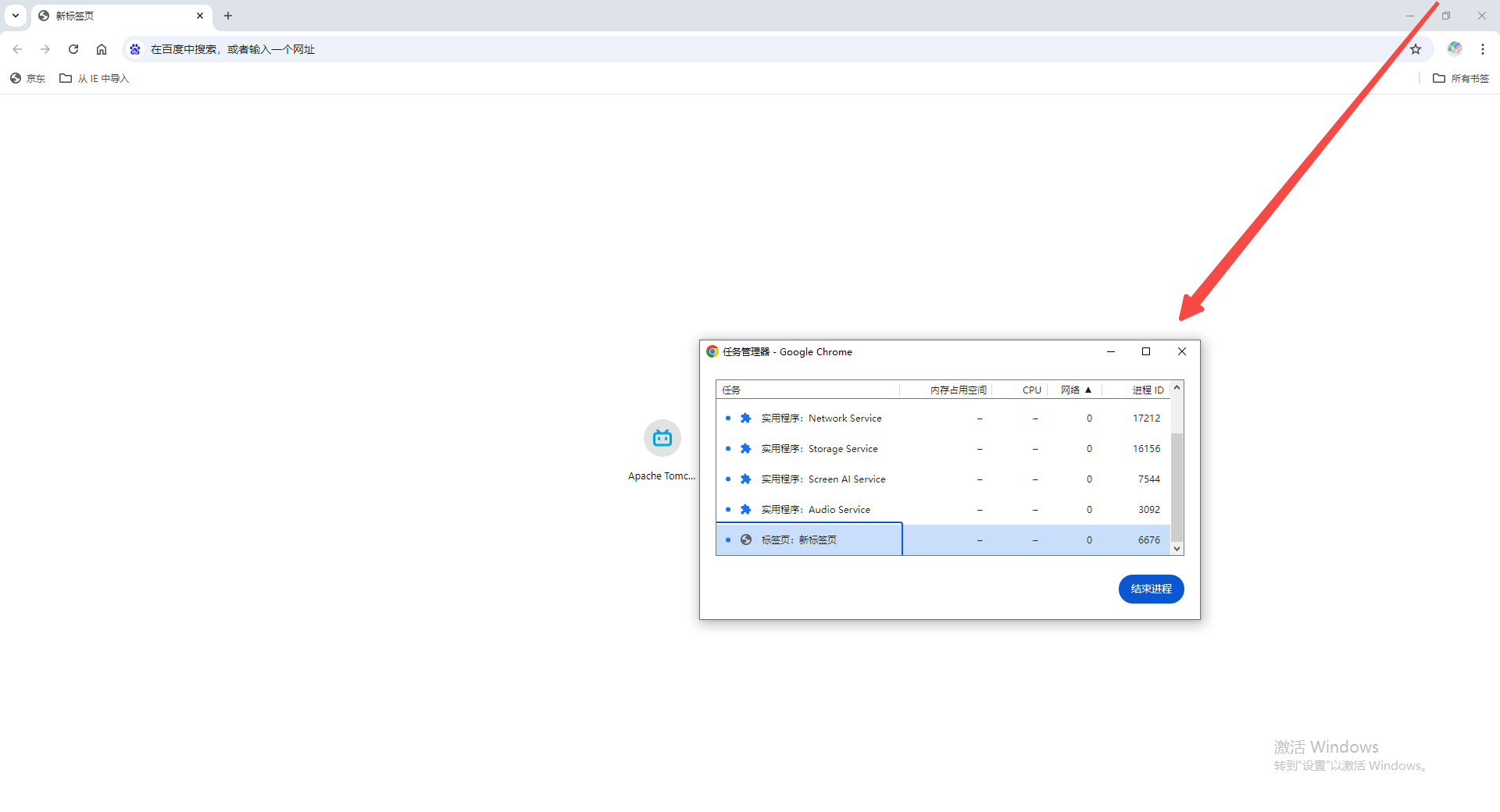
方法四进行流量监控:
1、在Chrome中新建标签页,在地址栏输入chrome://net-internals/#bandwidth并回车。(如图所示)
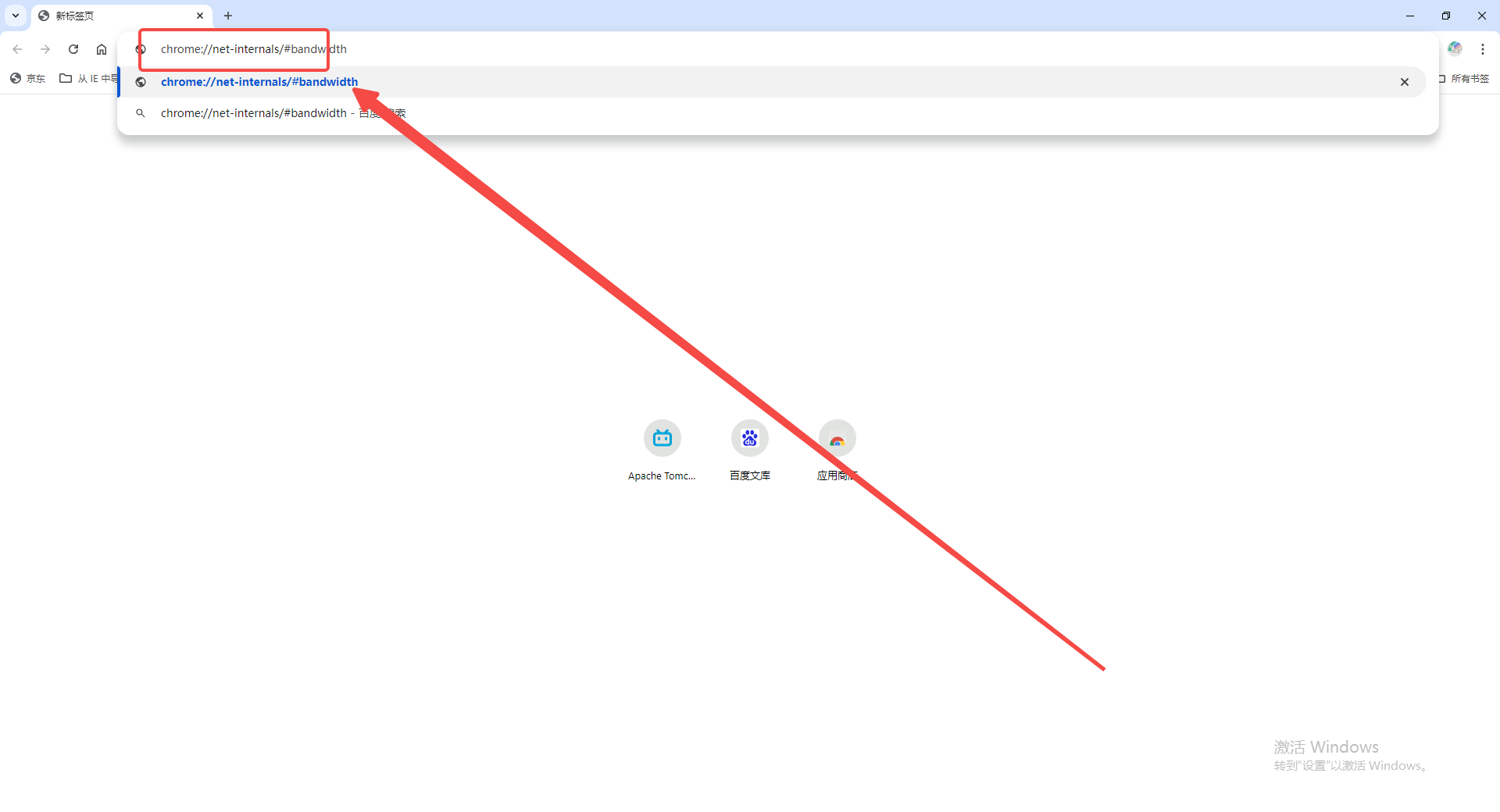
2、如果需要重新统计,点击Capture中的reset选项。
以上就是本期分享的【谷歌浏览器如何查看网络流量?查看方法一览】全部内容,更多精彩资讯请期待下期分享。